Dacă altcineva vă poate folosi computerul, atunci acest „cineva” poate vizualiza istoricul în browser, marcaje, se poate conecta la conturile dvs. de social media și vă poate vedea poșta (dacă parolele sunt salvate în browser sau sunt conectate, iar eu sunt conectat). Acest lucru este neplăcut, dar dacă, de exemplu, vă pierdeți laptopul / tableta și este folosit nu doar de un coleg sau de cineva de acasă, ci de un străin complet? Soluția este să puneți o parolă pentru a intra în browser.
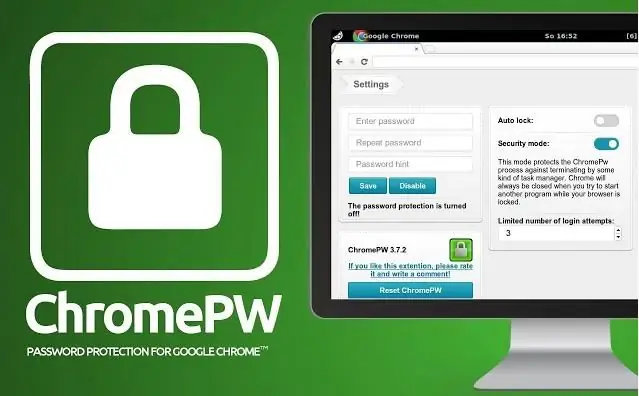
Necesar
browser din familia chrome (testat pe goole chrome și pe un browser de la Yandex)
Instrucțiuni
Pasul 1
Accesați Chrome App Store (https://chrome.google.com/webstore/category/apps?utm_campaign=en&utm_source=en-et-na-us-oc-webstrhm&utm_medium=et). Căutați „ChromePW”.
Pasul 2
În rezultatele căutării, faceți clic pe aplicația „ChromePW”. În fereastra care apare în dreapta sus, faceți clic pe butonul „Gratuit” - va începe instalarea aplicației (faceți clic pe „Adăugați” dacă vi se solicită).
Pasul 3
Când este instalată extensia, urmați instrucțiunile din fila care se deschide - sfaturile vă vor ajuta să activați aplicația și să setați o parolă.
Pasul 4
Gata! Acum, de fiecare dată când invocați browserul, va trebui să introduceți o parolă.






